แมโคร Excel เชื่อมโยงกับเวิร์กบุ๊กที่สร้างขึ้นเท่านั้น อย่างไรก็ตาม ไม่จำเป็นต้องสร้างมาโครที่ดีในเวิร์กบุ๊กอื่นเพื่อใช้การดำเนินการเดียวกัน แมโครสามารถคัดลอก ย้าย หรือทำให้พร้อมใช้งานในเวิร์กบุ๊กอื่นได้
เคล็ดลับ
เมื่อทำงานกับมาโครใน Excel 2013 แท็บนักพัฒนาควรเปิดใช้งานบน Excel Ribbon
คัดลอกมาโครจากสมุดงานหนึ่งไปยังอีกเล่มหนึ่ง
บางทีวิธีที่ง่ายที่สุดในการ "นำเข้า" มาโครจากสมุดงานหนึ่งไปยังอีกที่หนึ่งคือการใช้ Copy and Paste
วิดีโอประจำวันนี้
ขั้นตอนที่ 1: แสดง Macro
เลือก นักพัฒนา แท็บและคลิกที่ มาโคร ปุ่มเพื่อแสดงกล่องโต้ตอบมาโคร
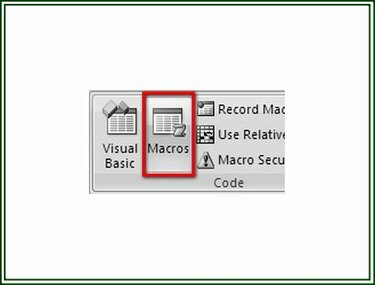
เครดิตรูปภาพ: รอน ไพรซ์
ขั้นตอนที่ 2: เลือกมาโคร
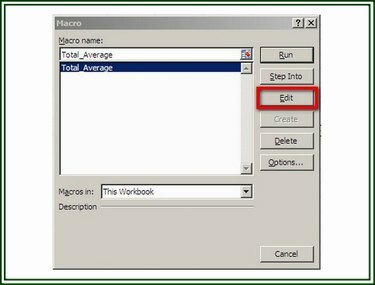
เครดิตรูปภาพ: รอน ไพรซ์
ในกล่องโต้ตอบมาโคร ให้เลือก มาโคร คุณต้องการแสดงในโปรแกรมแก้ไข Visual Basic (VB) และคลิกที่ แก้ไข ปุ่มเพื่อแสดงรหัส VBA ของมาโคร
เคล็ดลับ
คุณยังสามารถกดปุ่ม "ALT" และปุ่ม "F11" พร้อมกันได้ (ALT+F11) เพื่อเปิดตัวแก้ไข VB จากทุกที่ในสมุดงาน Excel
ขั้นตอนที่ 3: คัดลอกรหัส VBA
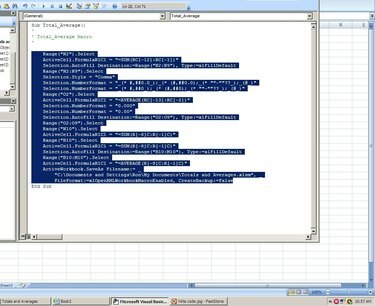
เครดิตรูปภาพ: รอน ไพรซ์
ในตัวแก้ไข VB ให้เลือกเฉพาะคำสั่งรหัสการเขียนโปรแกรมของมาโคร ไม่รวมชื่อมาโครหรือบรรทัดสุดท้าย คลิกที่ แก้ไข และเลือก สำเนา จากเมนูแบบเลื่อนลงเพื่อคัดลอกโค้ดที่ไฮไลต์
ขั้นตอนที่ 4: วางรหัส
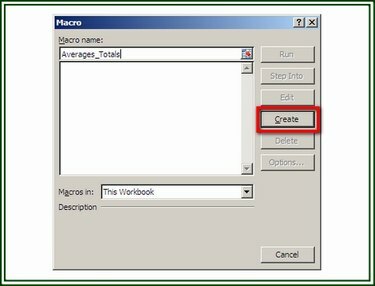
เครดิตรูปภาพ: รอน ไพรซ์
เปิดเวิร์กบุ๊กที่จะเพิ่มมาโคร บนแท็บนักพัฒนา คลิกที่ มาโคร ปุ่ม. กำหนดชื่อให้กับมาโครแล้วคลิกที่ สร้าง ปุ่มเพื่อแสดงตัวแก้ไข VB เมื่อตัวแก้ไข VB เปิดขึ้น ให้วางเคอร์เซอร์บนบรรทัดว่างระหว่างสองคำสั่ง คลิกที่ แก้ไข แล้วเลือก แปะ จากเมนูแบบเลื่อนลงเพื่อแทรกโค้ดที่คัดลอก คลิกที่ ไฟล์ และ บันทึก เพื่อบันทึกเวิร์กบุ๊กและมาโคร
ส่งออกและนำเข้ามาโคร
วิธีนี้จะสร้างไฟล์โค้ด VB (ไฟล์ BAS) ที่สามารถส่งออกเพื่อนำเข้าเวิร์กบุ๊ก Excel อื่นๆ ได้
ขั้นตอนที่ 1: ส่งออกมาโคร
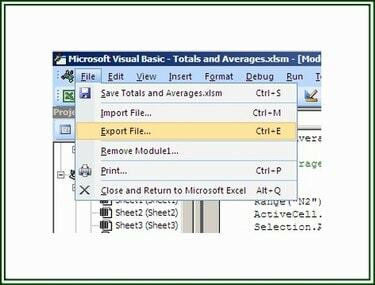
เครดิตรูปภาพ: รอน ไพรซ์
เปิดตัวแก้ไข VB และแสดงมาโครที่คุณต้องการส่งออก คลิกที่ ไฟล์ แล้วเลือก ส่งออกไฟล์.
ขั้นตอนที่ 2: บันทึกไฟล์

เครดิตรูปภาพ: รอน ไพรซ์
ในกล่องโต้ตอบ บันทึกไฟล์ นำทางไปยังโฟลเดอร์ที่จะบันทึกไฟล์ ตั้งชื่อไฟล์ แล้วคลิก บันทึก. ขณะนี้ไฟล์พร้อมให้นำเข้าไปยังเวิร์กบุ๊กอื่นแล้ว
ขั้นตอนที่ 3: นำเข้าไฟล์ BAS
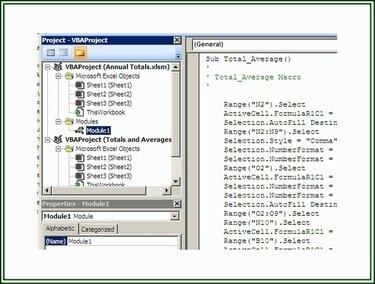
เครดิตรูปภาพ: รอน ไพรซ์
ในการนำเข้าไฟล์ BAS และเพิ่มไปยังโครงการเวิร์กบุ๊ก ให้เลือกแท็บ นักพัฒนา และ คลิก บนปุ่ม Visual Basic เพื่อเปิดตัวแก้ไข VB ในตัวแก้ไข VB คลิก ไฟล์ แล้วคลิก นำเข้าไฟล์ เพื่อแสดงกล่องโต้ตอบนำเข้าไฟล์ นำทาง ไปยังโฟลเดอร์ที่เหมาะสมและ เลือก ไฟล์ที่จะนำเข้า คลิก เปิด เพื่อนำเข้าไฟล์.
การสร้างสมุดงานมาโครส่วนบุคคล
เมื่อ Excel เริ่มทำงาน จะเปิดไฟล์ Personal.xlsb หากมี เป็นเวิร์กบุ๊กที่ซ่อนอยู่ ไฟล์นี้มีมาโครที่ใช้ได้กับเวิร์กบุ๊ก Excel ที่ทำงานบนคอมพิวเตอร์เครื่องเดียว การสร้างไฟล์ Personal.xlsb มีไลบรารีแมโครของแมโครที่พร้อมใช้งานบนคอมพิวเตอร์เครื่องนั้น
ขั้นตอนที่ 1: สร้างไฟล์ Personal.xlsb
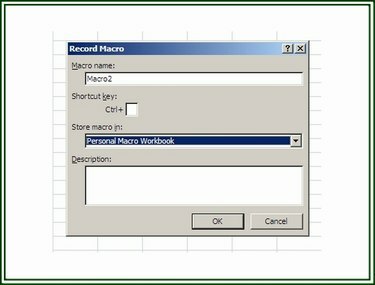
เครดิตรูปภาพ: รอน ไพรซ์
ในการสร้างไฟล์ Personal.xlsb ให้เปิด a ใหม่ สมุดงานใน Excel บน นักพัฒนา แท็บ คลิกที่ บันทึกมาโคร ปุ่มเพื่อแสดง บันทึกมาโคร กล่องโต้ตอบ
ขั้นตอนที่ 2: บันทึกมาโคร
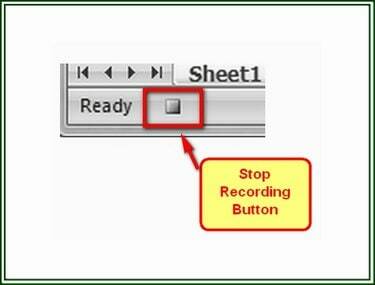
เครดิตรูปภาพ: รอน ไพรซ์
กำหนดชื่อให้กับมาโคร จากนั้นเลือก สมุดงานมาโครส่วนบุคคล ในตัวเลือก "จัดเก็บมาโครเป็น" คลิก ตกลง เพื่อเริ่มการบันทึก ดำเนินการเพื่อรวมไว้ในมาโคร เมื่อดำเนินการเสร็จแล้ว ให้คลิกที่ หยุดการบันทึก บนแท็บนักพัฒนาซอฟต์แวร์หรือคลิก หยุดการบันทึก บนแถบสถานะที่มุมล่างซ้ายของเวิร์กบุ๊ก
ขั้นตอนที่ 3: บันทึกไฟล์ Personal.xlsb

เครดิตรูปภาพ: รอน ไพรซ์
หลังจากทำมาโครเสร็จแล้ว คลิกที่ปุ่ม Visual Basic บนแท็บนักพัฒนาเพื่อเปิด บรรณาธิการ VB. เลือก VBAPROJECT (ส่วนบุคคล.XLSB) ใน โครงการ บานหน้าต่าง คลิกที่ ไฟล์ แล้วก็ บันทึก PERSONAL.XLSB ตัวเลือก.


